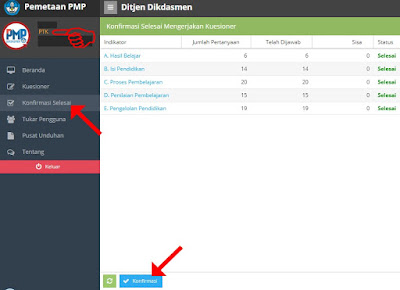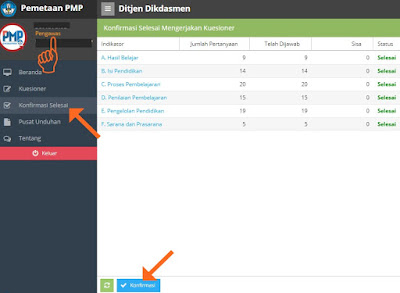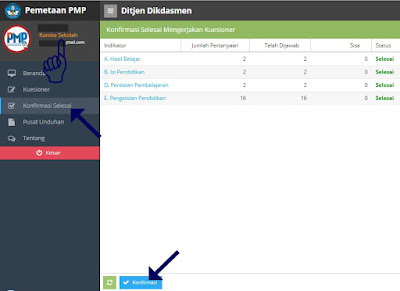Cara Konfirmasi Selesai Mengerjakan Kuesioner PMP Kepala Sekolah, PTK, Peserta Didik, Pengawas Sekolah, dan Komite Sekolah di Aplikasi PMP Versi 2.0/2.1 Tahun 2017
Cara Melakukan Konfirmasi Selesai Mengerjakan Kuesioner PMP 2017 untuk Kepala Sekolah, PTK, Peserta Didik, Pengawas Sekolah, dan Komite Sekolah di Aplikasi PMP Versi 2.0/2.1 Tahun Pelajaran 2017/2018_Sobat Operator Sekolah, saat Anda melakukan verifikasi data PMP sebelum Kirim Data PMP, Anda tentu bisa membedakan antara Konfirmasi Selesai dengan tanda silang merah ( X ) dengan yang tanda cek/contreng/centang hijau ( Ѵ ). Di mana yang bertanda silang merah bisa berarti sudah selesai mengerjakan kuesioner namun belum melakukan konfirmasi selesai, sedangkan yang bertanda cek hijau berarti sudah selesai mengerjakan kuesioner PMP dan telah melakukan konfirmasi selesai.
Nah, jika salah satu responden yang belum melakukan konfirmasi selesai, maka proses Kirim Data PMP tidak bisa dilakukan. Untuk itu lakukan konfirmasi selesai pada semua responden yang telah selesai mengisi kuesioner PMP, agar proses pengiriman data PMP bisa sukses.
A. Cara Konfirmasi Selesai Mengerjakan Kuesioner PMP Kepala Sekolah
Pengisian dan konfirmasi kuesioner PMP dapat dilakukan dengan offline. Jadi, konfirmasi selesai PMP tidak seperti cara Kirim Data PMP yang harus secara online . Bagaiamana langkah-langkah konfirmasi selesai kuesioner PMP Kepala Sekolah?, silakan simak yang di bawah ini.
Setelah selesai mengerjakan kuesioner PMP untuk Kepala Sekolah, silakan lakukan konfirmasi selesai mengerjakan dengan cara klik "Konfirmasi Selesai" dan klik "Konfirmasi". Namun jika saat selesai mengerjakan belum mengonfirmasi selesai, silakan simak cara konfirmasi selesai mengerjakan kuesioner PMP Kepala Sekolah, sebagai berikut:
1. Login di PMP versi terbaru menggunakan akun login Operator Sekolah
2. Klik menu "Konfirmasi Selesai"
3. Pastikan semua pertanyaan dari indikator hasil belajar, isi pendidikan, proses pembelajaran, penilaian pembelajaran, pengelolaan pendidikan, serta sarana dan prasarana telah dijawab dan berstatus "Selesai"
4. Klik tombol Konfirmasi yang letaknya ada di kiri bawah halaman aplikasi PMP menu Konfirmasi Selesai
5. Klik "Ya" sebagai konfirmasi jawaban atas pertanyaan "Apakah Anda yakin ingin mengonfirmasi penyelesaian kuesioner yang telah Anda kerjakan?".
Setelah Anda melakukan konfirmasi dengan mengeklik "Ya", maka akan ada notifikasi "Anda telah konfirmasi kuesioner Anda. Terima kasih.
B. Cara Konfirmasi Selesai Mengerjakan Kuesioner PMP PTK Guru
1. Login PMP menggunakan akun Operator Sekolah
2. Klik "Tukar Pengguna" kemudian pilih PTK pada menu Tukar Pengguna PTK, dan klik Tukar
3. Klik menu "Konfirmasi Selesai"
4. Pastikan semuai kuesioner sudah berstatus selesai
5. Klik "Konfirmasi" dan klik "Ya"
C. Cara Konfirmasi Selesai Mengerjakan Kuesioner PMP Peserta Didik
1. Login PMP menggunakan akun Operator Sekolah
2. Klik "Tukar Pengguna" kemudian pilih Peserta Didik pada menu Tukar Pengguna PTK, dan klik Tukar
3. Klik menu "Konfirmasi Selesai"
4. Pastikan semuai kuesioner sudah berstatus selesai
5. Klik "Konfirmasi" dan klik "Ya"
D. Cara Konfirmasi Selesai Mengerjakan Kuesioner PMP Pengawas Sekolah
1. Login PMP menggunakan akun/username email Pengawas Sekolah
Jika saat ini Anda sedang login dengan username Operator Sekolah, silakan "keluar" dulu karena login PMP Pengawas Sekolah tidak bisa dengan cara Tukar Pengguna, melainkan harus logout dari login PMP Operator Sekolah kemudian loginlah dengan akun username email dan password PMP Pengawas Sekolah
2. Klik menu "Konfirmasi Selesai"
3. Pastikan semuai kuesioner sudah berstatus selesai
4. Klik "Konfirmasi" dan klik "Ya"
E. Cara Konfirmasi Selesai Mengerjakan Kuesioner PMP Komite Sekolah
1. Login PMP menggunakan Username/Email dan Password PMP Komite Sekolah
2. Klik menu "Konfirmasi Selesai"
3. Pastikan semuai kuesioner sudah berstatus selesai
4. Klik "Konfirmasi" dan klik "Ya"
Demikian Cara Mengonfirmasi Selesai Mengerjakan Kuesioner PMP Kepala Sekolah, PTK, Peserta Didik, Pengawas Sekolah, dan Komite Sekolah di Aplikasi PMP Versi 2.0/2.1 Tahun 2017
Nah, jika salah satu responden yang belum melakukan konfirmasi selesai, maka proses Kirim Data PMP tidak bisa dilakukan. Untuk itu lakukan konfirmasi selesai pada semua responden yang telah selesai mengisi kuesioner PMP, agar proses pengiriman data PMP bisa sukses.
A. Cara Konfirmasi Selesai Mengerjakan Kuesioner PMP Kepala Sekolah
Pengisian dan konfirmasi kuesioner PMP dapat dilakukan dengan offline. Jadi, konfirmasi selesai PMP tidak seperti cara Kirim Data PMP yang harus secara online . Bagaiamana langkah-langkah konfirmasi selesai kuesioner PMP Kepala Sekolah?, silakan simak yang di bawah ini.
Setelah selesai mengerjakan kuesioner PMP untuk Kepala Sekolah, silakan lakukan konfirmasi selesai mengerjakan dengan cara klik "Konfirmasi Selesai" dan klik "Konfirmasi". Namun jika saat selesai mengerjakan belum mengonfirmasi selesai, silakan simak cara konfirmasi selesai mengerjakan kuesioner PMP Kepala Sekolah, sebagai berikut:
1. Login di PMP versi terbaru menggunakan akun login Operator Sekolah
2. Klik menu "Konfirmasi Selesai"
3. Pastikan semua pertanyaan dari indikator hasil belajar, isi pendidikan, proses pembelajaran, penilaian pembelajaran, pengelolaan pendidikan, serta sarana dan prasarana telah dijawab dan berstatus "Selesai"
4. Klik tombol Konfirmasi yang letaknya ada di kiri bawah halaman aplikasi PMP menu Konfirmasi Selesai
5. Klik "Ya" sebagai konfirmasi jawaban atas pertanyaan "Apakah Anda yakin ingin mengonfirmasi penyelesaian kuesioner yang telah Anda kerjakan?".
Setelah Anda melakukan konfirmasi dengan mengeklik "Ya", maka akan ada notifikasi "Anda telah konfirmasi kuesioner Anda. Terima kasih.
B. Cara Konfirmasi Selesai Mengerjakan Kuesioner PMP PTK Guru
1. Login PMP menggunakan akun Operator Sekolah
2. Klik "Tukar Pengguna" kemudian pilih PTK pada menu Tukar Pengguna PTK, dan klik Tukar
3. Klik menu "Konfirmasi Selesai"
4. Pastikan semuai kuesioner sudah berstatus selesai
5. Klik "Konfirmasi" dan klik "Ya"
C. Cara Konfirmasi Selesai Mengerjakan Kuesioner PMP Peserta Didik
1. Login PMP menggunakan akun Operator Sekolah
2. Klik "Tukar Pengguna" kemudian pilih Peserta Didik pada menu Tukar Pengguna PTK, dan klik Tukar
3. Klik menu "Konfirmasi Selesai"
4. Pastikan semuai kuesioner sudah berstatus selesai
5. Klik "Konfirmasi" dan klik "Ya"
D. Cara Konfirmasi Selesai Mengerjakan Kuesioner PMP Pengawas Sekolah
1. Login PMP menggunakan akun/username email Pengawas Sekolah
Jika saat ini Anda sedang login dengan username Operator Sekolah, silakan "keluar" dulu karena login PMP Pengawas Sekolah tidak bisa dengan cara Tukar Pengguna, melainkan harus logout dari login PMP Operator Sekolah kemudian loginlah dengan akun username email dan password PMP Pengawas Sekolah
2. Klik menu "Konfirmasi Selesai"
3. Pastikan semuai kuesioner sudah berstatus selesai
4. Klik "Konfirmasi" dan klik "Ya"
E. Cara Konfirmasi Selesai Mengerjakan Kuesioner PMP Komite Sekolah
1. Login PMP menggunakan Username/Email dan Password PMP Komite Sekolah
2. Klik menu "Konfirmasi Selesai"
3. Pastikan semuai kuesioner sudah berstatus selesai
4. Klik "Konfirmasi" dan klik "Ya"
Demikian Cara Mengonfirmasi Selesai Mengerjakan Kuesioner PMP Kepala Sekolah, PTK, Peserta Didik, Pengawas Sekolah, dan Komite Sekolah di Aplikasi PMP Versi 2.0/2.1 Tahun 2017